Wykonywanie połączenia do innego użytkownika aplikacji mobilnej Dynamics 365 Remote Assist z aplikacji mobilnej Dynamics 365 Remote Assist
Technicy używający aplikacji mobilnej Microsoft Dynamics 365 Remote Assist mogą teraz rozmawiać i współpracować z innymi technikami, którzy także korzystają z aplikacji mobilnej Dynamics 365 Remote Assist. W tym artykule pokazano, jak wykonywać rozmowy indywidualne. Zobacz następujące artykuły dotyczące różnych scenariuszy dla aplikacji mobilnych:
- Współpraca z innymi pracownikami w aplikacji klasycznej lub mobilnej Microsoft Teams
- Udział w połączeniach grupowych
Wymagania wstępne
Osoby odbierające połączenia na swoich urządzeniach przenośnych z systemem iOS nie mogą mieć na urządzeniach aplikacji Microsoft Teams. Osoby odbierające połączenia na swoich urządzeniach przenośnych z systemem Android muszą wybrać do odbierania połączeń aplikację Remote Assist Mobile, wyłączając w tym celu powiadomienia o połączeniach przychodzących aplikacji mobilnej Teams.
Technicy muszą mieć Dynamics 365 Remote Assist subskrypcję.
Współpracownicy zdalni muszą mieć bezpłatną wersję próbną lub subskrypcję aplikacji Dynamics 365 Remote Assist oraz bezpłatną wersję próbną lub subskrypcję aplikacji Microsoft Teams. Dowiedz się, jak skonfigurować aplikację Dynamics 365 Remote Assist do działania z aplikacją klasyczną Teams i aplikacją mobilną Teams.
Wykonywanie połączenia do innego użytkownika aplikacji mobilnej Dynamics 365 Remote Assist
Uruchom aplikację Dynamics 365 Remote Assist i zaloguj się do niej na telefonie lub tablecie z systemem iOS lub Android.
Wyszukaj imię i nazwisko współpracownika zdalnego.
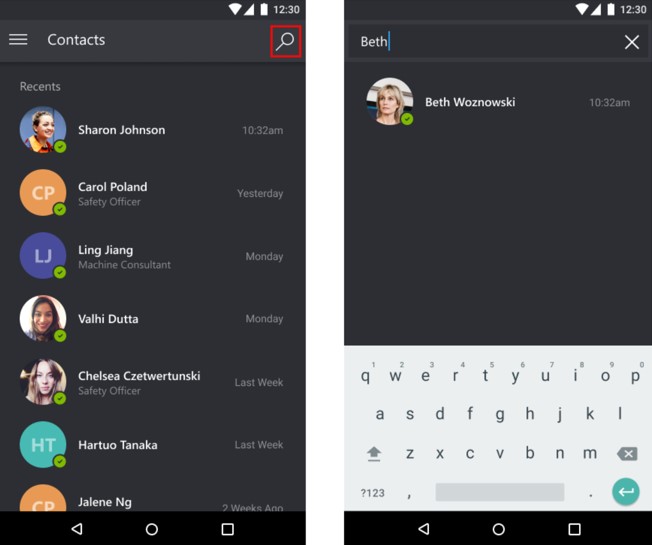
Wybierz imię i nazwisko współpracownika zdalnego, a następnie wybierz opcję Rozpocznij rozmowę.
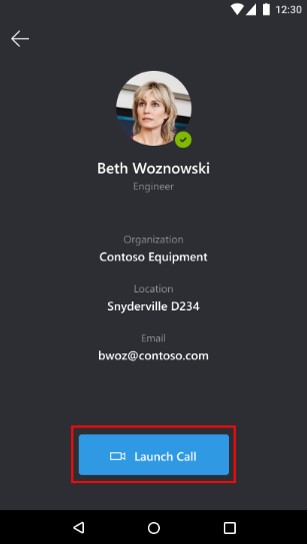
Notatka
Jeśli współpracownik zdalny odbierze połączenie na urządzeniu przenośnym z systemem iOS, na którym są zainstalowane aplikacje mobilne Dynamics 365 Remote Assist i Teams, współpracownik zdalny będzie mógł odebrać połączenie tylko w aplikacji mobilnej Teams.
Jeśli współpracownik zdalny odbierze połączenie w aplikacji Remote Assist Mobile, źródło wideo na żywo technika jest udostępniane na ekranie urządzenia współpracownika zdalnego.
Technik Współpracownik zdalny 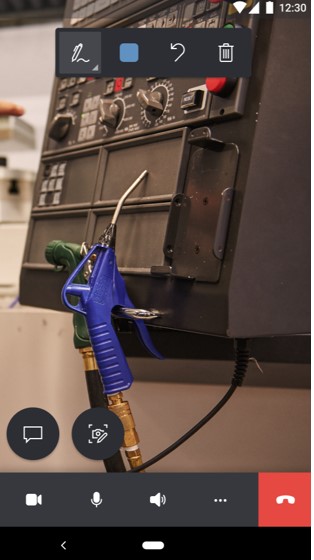
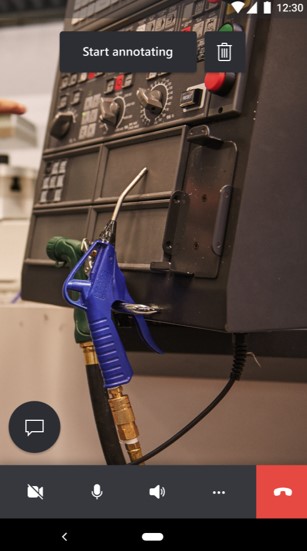
Jeśli współpracownik zdalny chce udostępnić swoje własne środowisko, może wybrać przycisk Więcej, a następnie wybrać pozycję Rozpocznij udostępnianie przestrzeni i adnotacji.
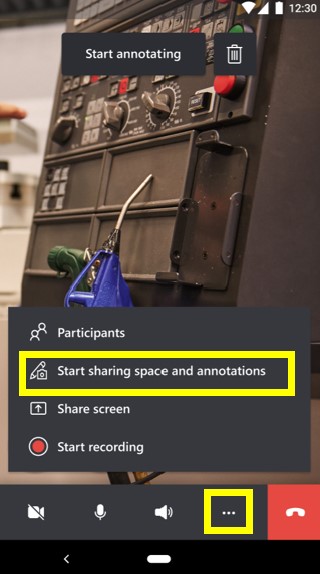
Gdy współpracownik zdalny zacznie udostępniać swój obszar, technik będzie mógł wyświetlić udostępniony obszar tego współpracownika zdalnego, wybierając pozycję Przełącz widok.
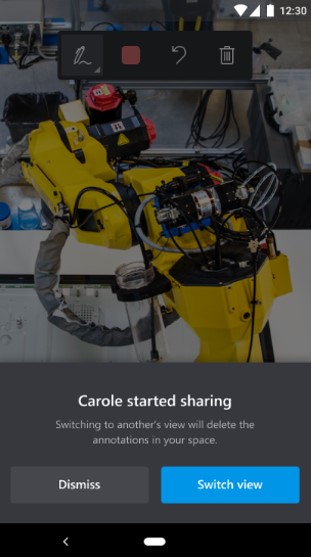
Obaj uczestnicy rozmowy mogą umieszczać adnotacje bezpośrednio w udostępnionym (własnym) środowisku albo wybierając pozycję Rozpocznij dodawanie adnotacji.
Notatka
Gdy współpracownik zdalny wybierze pozycję Rozpocznij dodawanie adnotacji, będzie mógł dodawać adnotacje rzeczywistości mieszanej w zablokowanej klatce udostępnionego środowiska. Może on wybrać przycisk Znacznik wyboru, co spowoduje, że adnotacja pojawi się w udostępnionym środowisku technika.
Technik Współpracownik zdalny 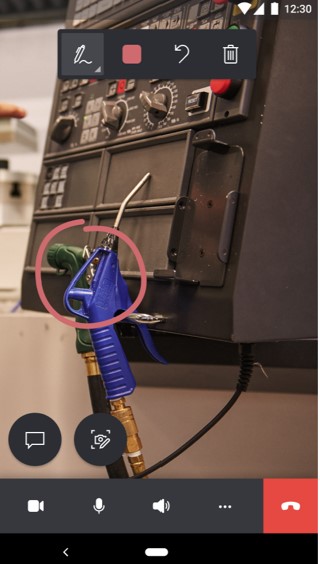
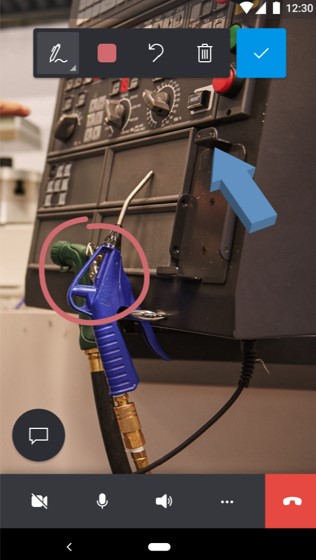
Technik może użyć paska narzędzi kontrolek rozmowy, by przełączać między rozmową wideo i tylko audio, wyciszyć lub wyłączyć wyciszenie swojego mikrofonu, włączyć lub wyłączyć swoje głośniki lub zakończyć rozmowę.

Wybranie przycisku Więcej na pasku narzędzi kontrolek rozmowy umożliwi technikowi dodanie uczestników, udostępnianie przestrzeni i adnotacji, udostępnianie swojego ekranu lub nagrywanie rozmowy.
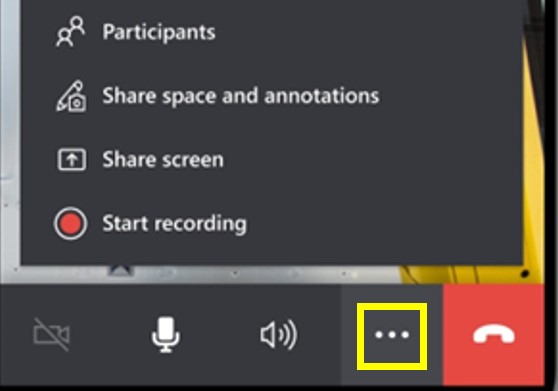
Podczas połączenia uczestnicy mogą przechwytywać migawki i dodawać do nich adnotacje, wysyłać wiadomości, udostępniać pliki i nie tylko.